win11输入法如何 CAD软件与Windows 11输入法不兼容怎么办
更新时间:2024-11-10 15:49:04作者:xiaoliu
在使用CAD软件时,许多用户可能会遇到与新推出的Windows 11输入法不兼容的问题,这种情况可能导致用户无法正常使用CAD软件进行工作,给工作和学习带来困扰。针对这一问题,我们需要寻找解决方案,以确保CAD软件能够与Windows 11输入法无缝兼容,从而提高工作效率和流畅度。接下来我们将探讨一些可能的解决办法,帮助用户解决CAD软件与Windows 11输入法不兼容的困扰。
具体步骤:
1.鼠标点击电脑桌面下方【开始】,点击【设置】
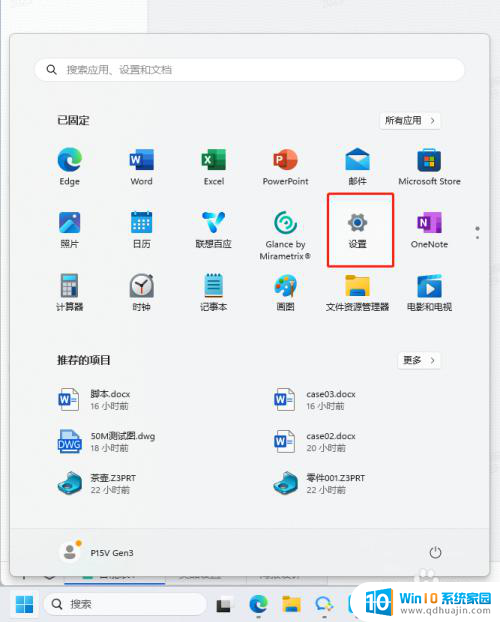
2.打开win11设置,【时间和与语言】,选择【语言和区域】
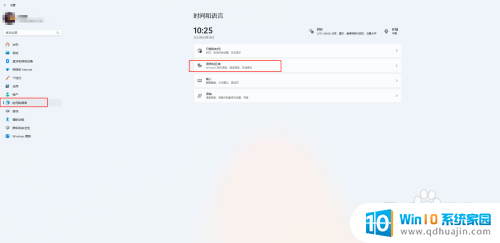
3.点击中文(简体,中国)那一栏右边的三个小点。在下拉框中选择【语言选项】
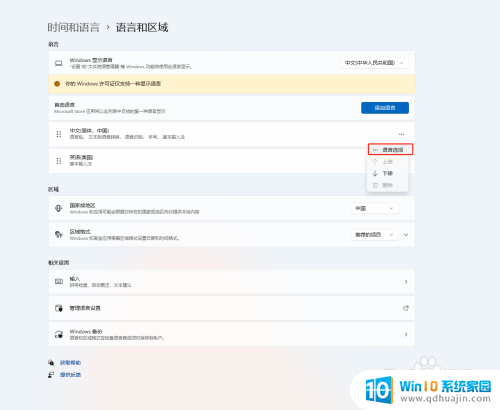
4.点击【键盘】下方的拼音右侧三个点,选择【键盘选项】
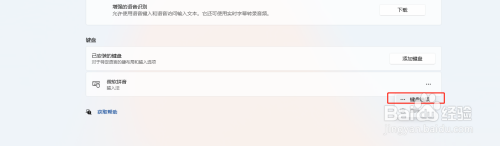
5.点击常规
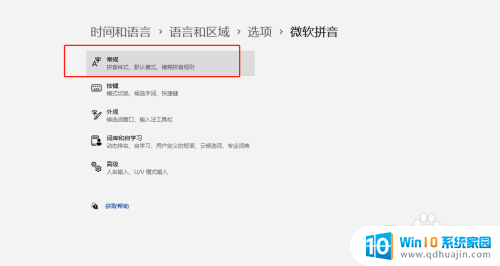
6.在最下方的兼容性中,将【使用以前版本的微软拼音输入法】打开
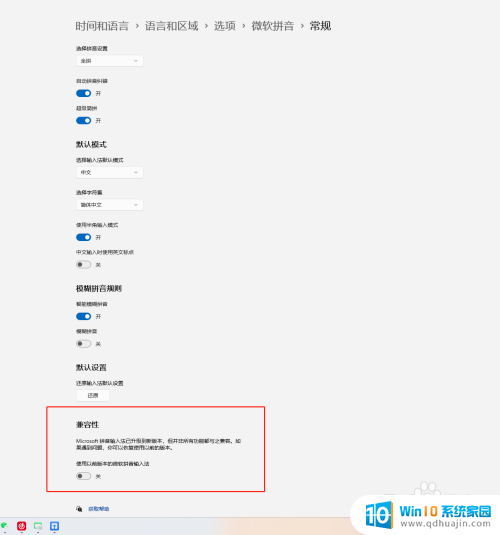
7.点击【确定】即可
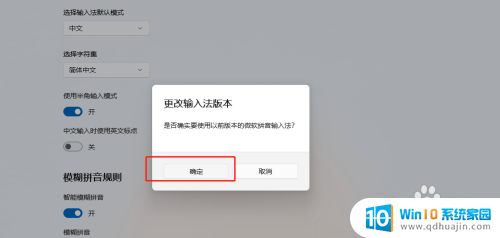
以上就是关于win11输入法如何的全部内容,有出现相同情况的用户就可以按照小编的方法了来解决了。





